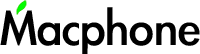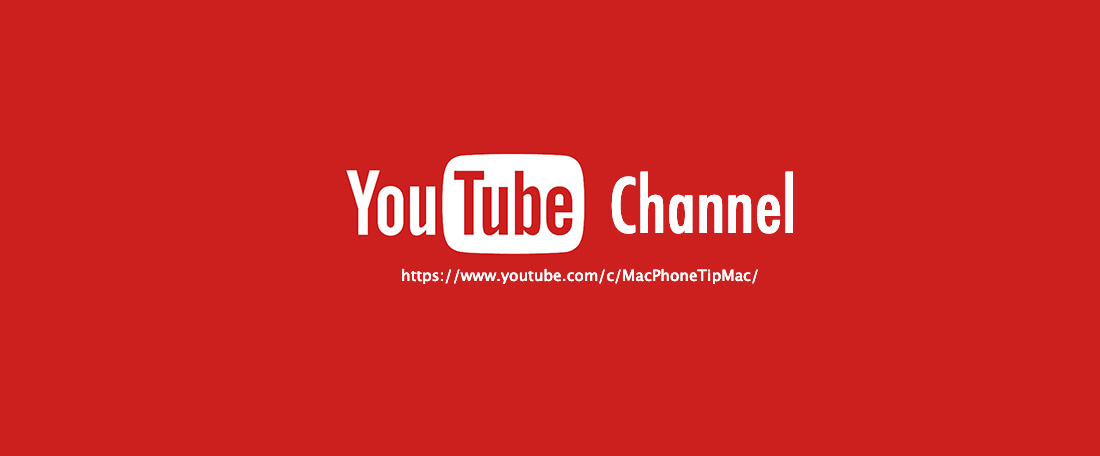App ขึ้นเครื่องหมาย "?" จัดการยังไง
app หายไป หรือ ถูกใช้งานไปแล้ว จะเหลือ iCon ? ในหน้า Launchpad
วิธี ง่าย ๆ คลิ๊กค้างไว้ และ ลบ
ส่วนใหญ่จะขึ้นกับ ไฟล์ติดตั้ง macOS ที่ถูกติดตั้งไปแล้ว
—————
หวังว่า vdo นี้จะมีประโยชน์ต่อ Users ทุกท่านที่ใช้ Mac
—————
MacPhone LINE : @macphone (ใส่@) https://lin.ee/fmITlSh
FaceBook : https://www.facebook.com/SuperMac.Phone/
เว็บไซต์หลัก : mac-phone.net